<script type="application/ld+json">
{
"@context": "https://schema.org",
"@type": "BlogPosting",
"headline": "Cómo transmitir en alta calidad (1080p) en Facebook Live: La guía definitiva de 2025",
"description": "¿Tiene problemas con videos de Facebook Live borrosos o de baja calidad? Nuestra guía definitiva de 2025 le muestra la configuración exacta para iPhone, Android y OBS para transmitir en HD nítido de 1080p.",
"image": "/blog/how-to-stream-1080p-facebook-live.webp",
"author": {"@type": "Person", "name": "Andre Smith", "url": "https://screenapp.io/author/andre-smith"},
"publisher": {"@type": "Organization", "name": "ScreenApp", "logo": {"@type": "ImageObject", "url": "https://screenapp.io/logo.png"}},
"datePublished": "2025-09-16T08:00:00+00:00",
"dateModified": "2025-09-16T08:00:00+00:00",
"mainEntityOfPage": {"@type": "WebPage", "@id": "/blog/how-to-stream-1080p-facebook-live"}
}
</script>
<style>
/* Enhanced UI Components for Facebook Live Guide */
.checklist-container { background: linear-gradient(135deg, #E3F2FD 0%, #F3E5F5 100%); border: 1px solid #2196F3; border-radius: 12px; padding: 20px; margin: 20px 0; }
.checklist-container h3 { margin: 0 0 16px 0; color: #1565C0; font-size: 20px; }
.checklist-grid { display: grid; grid-template-columns: repeat(auto-fit, minmax(250px, 1fr)); gap: 12px; }
.checklist-item { background: #FFFFFF; border-radius: 8px; padding: 12px 16px; box-shadow: 0 2px 4px rgba(0,0,0,.08); display: flex; align-items: center; gap: 12px; }
.checklist-item .icon { background: #4CAF50; color: white; width: 24px; height: 24px; border-radius: 50%; display: flex; align-items: center; justify-content: center; font-weight: 700; font-size: 14px; }
.platform-tabs { border: 1px solid #E0E0E0; border-radius: 12px; overflow: hidden; margin: 24px 0; background: #FFFFFF; box-shadow: 0 2px 8px rgba(0,0,0,.06); }
.platform-nav { display: flex; gap: 0; background: #F5F5F5; border-bottom: 1px solid #E0E0E0; }
.platform-tab { flex: 1; padding: 16px 20px; background: transparent; border: 0; cursor: pointer; font-weight: 600; color: #666; transition: all .2s ease; }
.platform-tab.active { background: #FFFFFF; color: #1976D2; box-shadow: inset 0 -3px 0 #1976D2; }
.platform-tab:hover:not(.active) { background: #EEEEEE; }
.platform-content { padding: 24px; }
.platform-panel { display: none; }
.platform-panel.active { display: block; }
.settings-card { background: #FFFFFF; border: 1px solid #E0E0E0; border-radius: 12px; padding: 20px; margin: 16px 0; box-shadow: 0 2px 6px rgba(0,0,0,.04); }
.settings-card h4 { margin: 0 0 12px 0; color: #1976D2; font-size: 18px; }
.settings-grid { display: grid; grid-template-columns: repeat(auto-fit, minmax(200px, 1fr)); gap: 16px; margin: 16px 0; }
.setting-item { background: #F8F9FA; border-radius: 8px; padding: 12px; }
.setting-label { font-weight: 600; color: #333; font-size: 14px; }
.setting-value { color: #1976D2; font-weight: 700; font-size: 16px; }
.troubleshoot-accordion { border: 1px solid #E0E0E0; border-radius: 12px; overflow: hidden; margin: 20px 0; }
.troubleshoot-item { border-bottom: 1px solid #E0E0E0; }
.troubleshoot-item:last-child { border-bottom: none; }
.troubleshoot-question { width: 100%; padding: 16px 20px; background: #F8F9FA; border: none; text-align: left; font-weight: 600; color: #333; cursor: pointer; display: flex; justify-content: space-between; align-items: center; transition: background .2s ease; }
.troubleshoot-question:hover { background: #F0F0F0; }
.troubleshoot-question::after { content: '+'; font-size: 20px; font-weight: 300; transition: transform .2s ease; }
.troubleshoot-question.active::after { transform: rotate(45deg); }
.troubleshoot-answer { padding: 0 20px; max-height: 0; overflow: hidden; transition: all .3s ease; background: #FFFFFF; }
.troubleshoot-answer.active { padding: 20px; max-height: 300px; }
.quality-comparison { display: grid; grid-template-columns: repeat(auto-fit, minmax(280px, 1fr)); gap: 16px; margin: 20px 0; }
.quality-card { background: #FFFFFF; border: 2px solid #E0E0E0; border-radius: 12px; padding: 20px; text-align: center; transition: all .2s ease; }
.quality-card.recommended { border-color: #4CAF50; background: linear-gradient(135deg, #E8F5E8 0%, #F1F8E9 100%); }
.quality-card:hover { transform: translateY(-2px); box-shadow: 0 4px 12px rgba(0,0,0,.1); }
.quality-card h4 { margin: 0 0 8px 0; font-size: 18px; }
.quality-card .resolution { font-size: 24px; font-weight: 700; color: #1976D2; margin: 8px 0; }
.step-guide { counter-reset: step-counter; margin: 20px 0; }
.step-item { counter-increment: step-counter; position: relative; padding: 20px 0 20px 60px; border-left: 3px solid #E0E0E0; margin-left: 20px; }
.step-item:last-child { border-left-color: transparent; }
.step-item::before { content: counter(step-counter); position: absolute; left: -32px; top: 20px; width: 40px; height: 40px; background: #1976D2; color: white; border-radius: 50%; display: flex; align-items: center; justify-content: center; font-weight: 700; font-size: 16px; }
.step-item h4 { margin: 0 0 8px 0; color: #333; }
.highlight-tip { background: linear-gradient(135deg, #FFF3E0 0%, #FFE0B2 100%); border: 1px solid #FF9800; border-radius: 12px; padding: 16px; margin: 16px 0; }
.highlight-tip .tip-icon { background: #FF9800; color: white; width: 24px; height: 24px; border-radius: 50%; display: inline-flex; align-items: center; justify-content: center; font-weight: 700; margin-right: 8px; }
@media (max-width: 768px) {
.platform-nav { flex-direction: column; }
.platform-tab { padding: 12px 16px; }
.checklist-grid { grid-template-columns: 1fr; }
.settings-grid { grid-template-columns: 1fr; }
.quality-comparison { grid-template-columns: 1fr; }
.step-item { padding-left: 40px; margin-left: 10px; }
.step-item::before { left: -22px; width: 32px; height: 32px; font-size: 14px; }
}
</style>
Ha preparado la toma perfecta, pero cuando se conecta en vivo en Facebook, el video se ve borroso, pixelado o atascado en baja definición. ¿Le suena familiar? No está solo: la mala calidad de video de Facebook Live es una de las frustraciones más comunes para los creadores de contenido, las empresas y los streamers ocasionales por igual.
¿La buena noticia? Con la configuración y el enfoque correctos, puede transmitir video HD nítido de 1080p que se vea profesional e involucre a su audiencia. Esta guía cubre todo, desde la transmisión móvil hasta las configuraciones OBS avanzadas, brindándole la configuración exacta necesaria para transmisiones de Facebook Live de alta calidad.
## Lista de verificación rápida: las 5 claves para Facebook Live de 1080p
<div class="checklist-container">
<h3>✅ Lista de verificación de calidad previa a la transmisión</h3>
<div class="checklist-grid">
<div class="checklist-item">
<div class="icon">1</div>
<div>
<strong>Internet rápido:</strong><br>
Al menos 10 Mbps de velocidad de carga
</div>
</div>
<div class="checklist-item">
<div class="icon">2</div>
<div>
<strong>Fuente HD:</strong><br>
Cámara configurada en resolución de 1080p
</div>
</div>
<div class="checklist-item">
<div class="icon">3</div>
<div>
<strong>Ajustes de la aplicación:</strong><br>
"Cargar HD" habilitado en Facebook
</div>
</div>
<div class="checklist-item">
<div class="icon">4</div>
<div>
<strong>Software de transmisión:</strong><br>
OBS para control total (opcional)
</div>
</div>
<div class="checklist-item">
<div class="icon">5</div>
<div>
<strong>Especificaciones correctas:</strong><br>
Tasa de bits e intervalo de fotogramas clave correctos
</div>
</div>
</div>
</div>
## ¿Por qué mi video de Facebook Live se ve borroso? Las 3 razones principales
Antes de sumergirse en las soluciones, comprender por qué ocurren los problemas de calidad de Facebook Live le ayuda a solucionar los problemas de manera más eficaz.
<div class="quality-comparison">
<div class="quality-card">
<h4>🌐 Conexión a Internet</h4>
<p><strong>El culpable n.° 1</strong></p>
<p>Las velocidades de carga lentas o inestables hacen que Facebook degrade automáticamente la calidad de su transmisión para evitar el almacenamiento en búfer.</p>
</div>
<div class="quality-card">
<h4>📱 Ajustes del dispositivo</h4>
<p><strong>Calidad de la fuente</strong></p>
<p>Si su cámara envía una señal de baja calidad, Facebook no puede mejorarla mágicamente. La calidad comienza en la fuente.</p>
</div>
<div class="quality-card recommended">
<h4>🔄 Compresión de Facebook</h4>
<p><strong>Procesamiento de la plataforma</strong></p>
<p>Facebook siempre vuelve a comprimir el video. Enviar material de origen de alta calidad ayuda a resistir esta compresión.</p>
</div>
</div>
Según la <a href="https://www.statista.com/statistics/1045139/share-of-us-adults-who-watch-live-video/" target="_blank" rel="nofollow">investigación de Statista</a>, más del 80 % de los usuarios de Internet ven contenido de video en vivo, lo que hace que la calidad de la transmisión sea crucial para la retención de la audiencia.
## Guía completa de la plataforma: transmisión móvil frente a escritorio
<div class="platform-tabs" id="streaming-platforms">
<div class="platform-nav">
<button class="platform-tab active" data-platform="mobile">📱 Móvil (iPhone/Android)</button>
<button class="platform-tab" data-platform="obs">💻 Escritorio OBS</button>
<button class="platform-tab" data-platform="troubleshoot">🔧 Solución de problemas</button>
</div>
<div class="platform-content">
<div class="platform-panel active" data-platform="mobile">
<h3>Configuración de transmisión móvil</h3>
<div>
<div class="step-guide">
<div class="step-item">
<h4>Configure los ajustes de la cámara del teléfono</h4>
<p><strong>iPhone:</strong> Ajustes > Cámara > Grabar video > Seleccione "1080p HD a 30 fps" o "1080p HD a 60 fps"</p>
<p><strong>Android:</strong> Abra la aplicación Cámara > Ajustes > Calidad de video > Elija "1080p" o "Full HD"</p>
</div>
<div class="step-item">
<h4>Habilite la carga HD de Facebook</h4>
<p>Aplicación de Facebook > Menú (☰) > Ajustes y privacidad > Ajustes > Multimedia > Active "Cargar HD"</p>
<div class="highlight-tip">
<span class="tip-icon">💡</span>
Este ajuste afecta a todas las cargas de video, no solo a las transmisiones en vivo.
</div>
</div>
<div class="step-item">
<h4>Lista de verificación móvil previa a la transmisión</h4>
<ul>
<li>Conéctese a una red Wi-Fi potente (evite la red celular cuando sea posible)</li>
<li>Cierre las aplicaciones innecesarias para liberar potencia de procesamiento</li>
<li>Asegúrese de tener una buena iluminación; una iluminación deficiente degrada la calidad</li>
<li>Pruebe su velocidad de carga utilizando una aplicación de prueba de velocidad</li>
</ul>
</div>
</div>
</div>
<div>
<div class="platform-panel" data-platform="obs">
<h3>Configuración profesional de OBS</h3>
<div>
<p><strong>¿Por qué usar OBS?</strong> Open Broadcaster Software le brinda el máximo control sobre la calidad de su transmisión, permite múltiples ángulos de cámara y habilita superposiciones y gráficos profesionales.</p>
<div class="platform-content">
<div class="settings-card">
<h4>Ajustes esenciales de OBS para Facebook Live</h4>
<div class="settings-grid">
<div class="setting-item">
<div class="setting-label">Resolución base</div>
<div class="setting-value">1920x1080</div>
</div>
<div class="setting-item">
<div class="setting-label">Resolución de salida</div>
<div class="setting-value">1920x1080</div>
</div>
<div class="setting-item">
<div class="setting-label">Tasa de bits de video</div>
<div class="setting-value">4500-6000 Kbps</div>
</div>
<div class="setting-item">
<div class="setting-label">Intervalo de fotogramas clave</div>
<div class="setting-value">2 segundos</div>
</div>
<div class="setting-item">
<div class="setting-label">Tasa de fotogramas</div>
<div class="setting-value">30 fps</div>
</div>
<div class="setting-item">
<div class="setting-label">Preajuste de CPU</div>
<div class="setting-value">muy rápido</div>
</div>
</div>
</div>
</div>
<div class="step-guide">
<div class="step-item">
<h4>Obtenga su clave de transmisión de Facebook</h4>
<p>Vaya a Facebook > Crear > Video en vivo > Usar software de transmisión > Copie la clave de transmisión</p>
</div>
<div class="step-item">
<h4>Configure los ajustes de salida de OBS</h4>
<p>Ajustes > Salida > Transmisión > Configure el servicio en "Facebook Live" y pegue su clave de transmisión</p>
</div>
<div class="step-item">
<h4>Configure los ajustes de video</h4>
<p>Ajustes > Video > Configure la resolución base y de salida en 1920x1080, FPS en 30</p>
</div>
</div>
</div>
<div class="platform-content">
<div class="platform-panel" data-platform="troubleshoot">
<h3>Problemas comunes y soluciones</h3>
<div class="troubleshoot-accordion">
<div class="troubleshoot-item">
<button class="troubleshoot-question">Mi transmisión se ve bien en OBS pero borrosa en Facebook</button>
<div class="troubleshoot-answer">
Esto generalmente indica una tasa de bits que es demasiado baja para su conexión a Internet. Intente reducir su tasa de bits a 3000-4000 Kbps o actualizar su plan de Internet. Facebook necesita velocidades de carga constantes para mantener la calidad.
</div>
</div>
<div class="troubleshoot-item">
<button class="troubleshoot-question">Facebook Live está atascado en 720p incluso con los ajustes correctos</button>
<div class="troubleshoot-answer">
Compruebe si forma parte del programa Level Up de Facebook, que puede ser necesario para la transmisión de 1080p en algunas regiones. También asegúrese de que su velocidad de carga de Internet supere constantemente los 8 Mbps.
</div>
</div>
<div class="troubleshoot-item">
<button class="troubleshoot-question">La calidad del video disminuye durante la transmisión</button>
<div class="troubleshoot-answer">
Esto indica inestabilidad de la red. Utilice una conexión por cable en lugar de Wi-Fi, cierre las aplicaciones que consumen mucho ancho de banda o considere transmitir durante las horas de menor actividad cuando el tráfico de Internet es menor.
</div>
</div>
</div>
</div>
</div>
</div>

</div>
</div>
</div>
</div>
## Inmersión técnica profunda: comprensión de la tasa de bits y la resolución
Obtener las especificaciones técnicas correctas es crucial para una transmisión constante de 1080p. Esto es lo que necesita saber:
<div class="settings-card">
<h4>Especificaciones técnicas óptimas de Facebook Live</h4>
<div class="settings-grid">
<div class="setting-item">
<div class="setting-label">Resolución máxima</div>
<div class="setting-value">1920x1080 (1080p)</div>
</div>
<div class="setting-item">
<div class="setting-label">Tasa de bits recomendada</div>
<div class="setting-value">4500-9000 Kbps</div>
</div>
<div class="setting-item">
<div class="setting-label">Tasa de fotogramas máxima</div>
<div class="setting-value">60 fps</div>
</div>
<div class="setting-item">
<div class="setting-label">Tasa de bits de audio</div>
<div class="setting-value">128 Kbps</div>
</div>
</div>
</div>
</div>
<div class="highlight-tip">
<span class="tip-icon">⚠️</span>
<strong>Importante:</strong> Facebook no admite la transmisión en vivo de 4K a partir de 2025. La resolución máxima admitida sigue siendo de 1080p a 60 fps.
</div>
Para los creadores de contenido que también graban sus transmisiones para su uso posterior, consulte nuestra guía sobre [Transcripción de video](/features/video-transcription) para generar automáticamente subtítulos y transcripciones de su contenido en vivo.
## Consejos avanzados para una calidad profesional
#
## Consideraciones de iluminación y audio
Si bien los ajustes técnicos son importantes, la calidad de su transmisión también depende de factores ambientales:
- **Iluminación:** Use iluminación suave y uniforme para reducir el ruido y mejorar la calidad de la imagen
- **Audio:** El audio deficiente puede hacer que los espectadores se vayan más rápido que la mala calidad de video
- **Fondo:** Un fondo limpio y sin distracciones ayuda a los algoritmos de compresión de Facebook
#
## Grabación de sus transmisiones
Muchos streamers quieren reutilizar su contenido en vivo. Considere usar la función [Grabación de pantalla](/features/screen-recording) de ScreenApp para capturar copias locales de alta calidad de sus transmisiones, o explore [Grabación de reuniones](/features/meeting-recording) para sesiones interactivas con invitados.
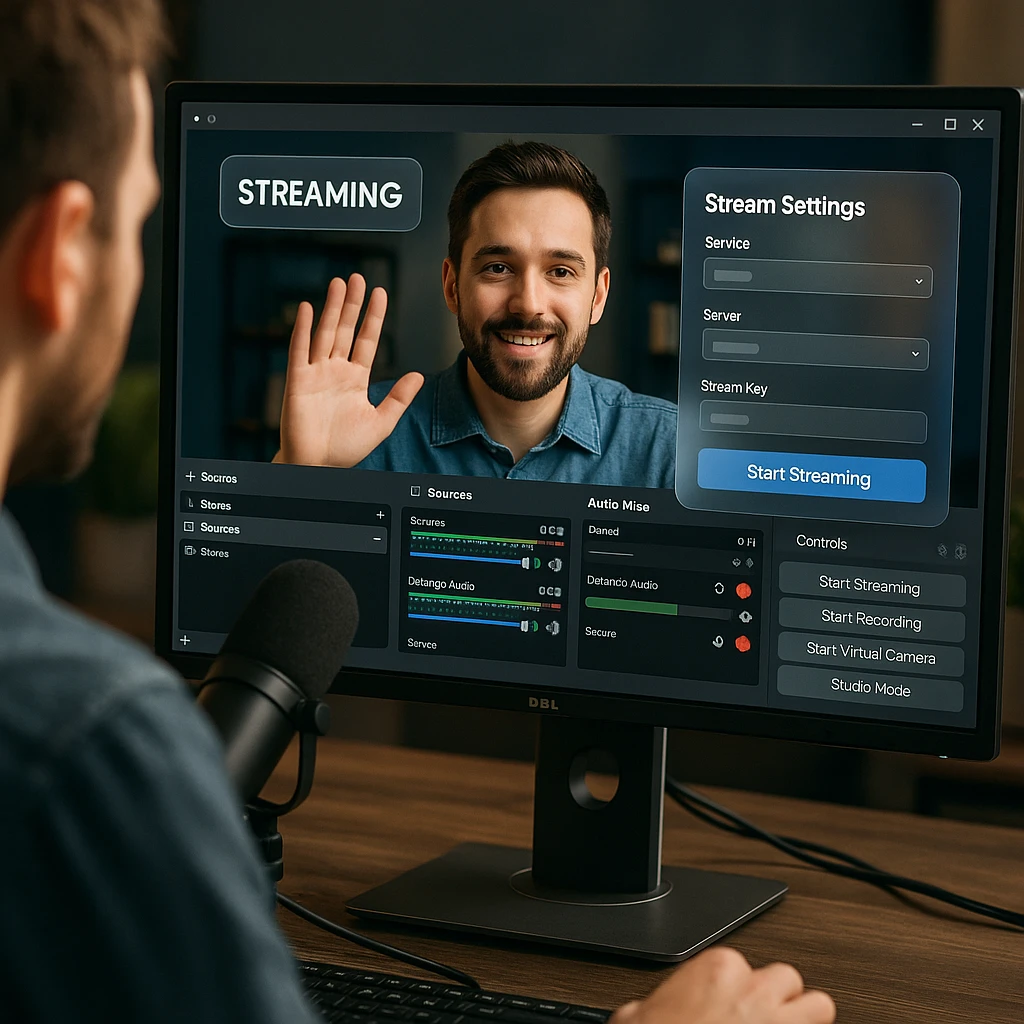
## Preguntas frecuentes
<div class="troubleshoot-accordion" id="faq-section">
<div class="troubleshoot-item">
<button class="troubleshoot-question">¿Cómo obligo a Facebook Live a 1080p?</button>
<div class="troubleshoot-answer">No puede "obligar" a Facebook a transmitir a 1080p, pero puede proporcionar condiciones óptimas: use software de transmisión como OBS con una tasa de bits de 4500-6000 Kbps, asegúrese de tener Internet estable con una carga de 10+ Mbps y configure su fuente en resolución de 1920x1080.</div>
</div>
<div class="troubleshoot-item">
<button class="troubleshoot-question">¿Se puede transmitir en vivo 4K en Facebook?</button>
<div class="troubleshoot-answer">No, a partir de 2025, Facebook no admite la transmisión en vivo de 4K. La resolución máxima admitida es de 1080p a 60 fotogramas por segundo. Concéntrese en optimizar la calidad de su transmisión de 1080p en su lugar.</div>
</div>
<div class="troubleshoot-item">
<button class="troubleshoot-question">¿Cuál es la mejor tasa de bits para Facebook Live 1080p?</button>
<div class="troubleshoot-answer">Para 1080p a 30 fps, use 4500-6000 Kbps. Para 1080p a 60 fps, use 6000-9000 Kbps. Siempre asegúrese de que su velocidad de carga sea al menos 1,5 veces la tasa de bits elegida para mayor estabilidad.</div>
</div>
<div class="troubleshoot-item">
<button class="troubleshoot-question">¿Por qué la calidad de mi video de Facebook se ve mal en el móvil?</button>
<div class="troubleshoot-answer">Las causas comunes incluyen: "Cargar HD" desactivado en los ajustes de la aplicación de Facebook, malas condiciones de iluminación, conexión a Internet inestable o la cámara de su teléfono no configurada en modo de grabación de 1080p.</div>
</div>
</div>
## Su referencia rápida de Facebook Live de 1080p
#
## Resumen de configuración móvil
- **Ajuste de la cámara:** grabación HD de 1080p
- **Aplicación de Facebook:** Habilite "Cargar HD" en los ajustes de multimedia
- **Internet:** Wi-Fi potente con carga de 10+ Mbps
- **Entorno:** Buena iluminación y posición estable del teléfono
#
## Resumen de OBS de escritorio
- **Resolución:** 1920x1080 (tanto base como salida)
- **Tasa de bits:** 4500-6000 Kbps para 30 fps
- **Intervalo de fotogramas clave:** 2 segundos
- **Preajuste de CPU:** muy rápido (ajuste según su hardware)
Para las empresas que buscan crear contenido de video profesional más allá de la transmisión en vivo, explore nuestras herramientas de [Edición de video](/features/video-editing) o aprenda sobre [Análisis de video](/features/video-analytics) para rastrear el rendimiento de su contenido.
## Recursos relacionados
- Domine los conceptos básicos con nuestra [Guía completa de transmisión de video](/blog/video-streaming-guide)
- Mejore su contenido con [Mejores prácticas para video en vivo](/blog/live-video-best-practices)
- Obtenga información sobre [Alternativas de OBS para la transmisión](/blog/obs-alternatives-streaming)
---
*Según los <a href="https://blog.facebook.com/news/2024/08/live-video-statistics" target="_blank" rel="nofollow">datos oficiales de Facebook</a>, los videos en vivo reciben 6 veces más participación que los videos normales, lo que hace que la transmisión de calidad sea esencial para el crecimiento de la audiencia. Para conocer los últimos requisitos de transmisión, consulte siempre las <a href="https://www.facebook.com/help/1534561009906955" target="_blank" rel="nofollow">directrices oficiales de video en vivo de Facebook</a>.*
<script>
// Platform tabs functionality
document.addEventListener('DOMContentLoaded', function() {
const container = document.getElementById('streaming-platforms');
if (!container) return;
const tabs = container.querySelectorAll('.platform-tab');
const panels = container.querySelectorAll('.platform-panel');
tabs.forEach(function(tab) {
tab.addEventListener('click', function() {
const platform = tab.getAttribute('data-platform');
// Remove active class from all tabs and panels
tabs.forEach(function(t) { t.classList.remove('active'); });
panels.forEach(function(p) { p.classList.remove('active'); });
// Add active class to clicked tab and corresponding panel
tab.classList.add('active');
const targetPanel = container.querySelector('.platform-panel[data-platform="' + platform + '"]');
if (targetPanel) targetPanel.classList.add('active');
});
});
});
// Troubleshooting accordion functionality
document.addEventListener('DOMContentLoaded', function() {
const questions = document.querySelectorAll('.troubleshoot-question');
questions.forEach(function(question) {
question.addEventListener('click', function() {
const answer = question.nextElementSibling;
const isActive = question.classList.contains('active');
// Close all other items
questions.forEach(function(q) {
q.classList.remove('active');
q.nextElementSibling.classList.remove('active');
});
// Toggle current item
if (!isActive) {
question.classList.add('active');
answer.classList.add('active');
}
});
});
});
</script>
<script type="application/ld+json">
{
"@context": "https://schema.org",
"@type": "HowTo",
"name": "Cómo transmitir 1080p en Facebook Live",
"description": "Guía completa para transmitir video de alta calidad de 1080p en Facebook Live",
"step": [
{
"@type": "HowToStep",
"name": "Configure los ajustes de la cámara del dispositivo",
"text": "Configure su teléfono o cámara para grabar en resolución de 1080p a 30 o 60 fps"
},
{
"@type": "HowToStep",
"name": "Habilite la carga HD de Facebook",
"text": "Vaya a los ajustes de la aplicación de Facebook y active 'Cargar HD' en los ajustes de multimedia"
},
{
"@type": "HowToStep",
"name": "Compruebe la conexión a Internet",
"text": "Asegúrese de tener al menos 10 Mbps de velocidad de carga para una transmisión estable de 1080p"
},
{
"@type": "HowToStep",
"name": "Configure el software de transmisión (opcional)",
"text": "Use OBS con resolución de 1920x1080 y una tasa de bits de 4500-6000 Kbps para obtener los mejores resultados"
}
]
}
</script>
<script type="application/ld+json">
{
"@context": "https://schema.org",
"@type": "FAQPage",
"mainEntity": [
{
"@type": "Question",
"name": "¿Cómo obligo a Facebook Live a 1080p?",
"acceptedAnswer": {
"@type": "Answer",
"text": "No puede obligar a Facebook a transmitir a 1080p, pero puede proporcionar condiciones óptimas: use software de transmisión como OBS con una tasa de bits de 4500-6000 Kbps, asegúrese de tener Internet estable con una carga de 10+ Mbps y configure su fuente en resolución de 1920x1080."
}
},
{
"@type": "Question",
"name": "¿Se puede transmitir en vivo 4K en Facebook?",
"acceptedAnswer": {
"@type": "Answer",
"text": "No, a partir de 2025, Facebook no admite la transmisión en vivo de 4K. La resolución máxima admitida es de 1080p a 60 fotogramas por segundo."
}
},
{
"@type": "Question",
"name": "¿Cuál es la mejor tasa de bits para Facebook Live 1080p?",
"acceptedAnswer": {
"@type": "Answer",
"text": "Para 1080p a 30 fps, use 4500-6000 Kbps. Para 1080p a 60 fps, use 6000-9000 Kbps. Siempre asegúrese de que su velocidad de carga sea al menos 1,5 veces la tasa de bits elegida para mayor estabilidad."
}
},
{
"@type": "Question",
"name": "¿Por qué la calidad de mi video de Facebook se ve mal en el móvil?",
"acceptedAnswer": {
"@type": "Answer",
"text": "Las causas comunes incluyen: Cargar HD desactivado en los ajustes de la aplicación de Facebook, malas condiciones de iluminación, conexión a Internet inestable o la cámara de su teléfono no configurada en modo de grabación de 1080p."
}
}
]
}
</script>
Cómo transmitir en alta calidad en Facebook Live en 2025: La guía definitiva
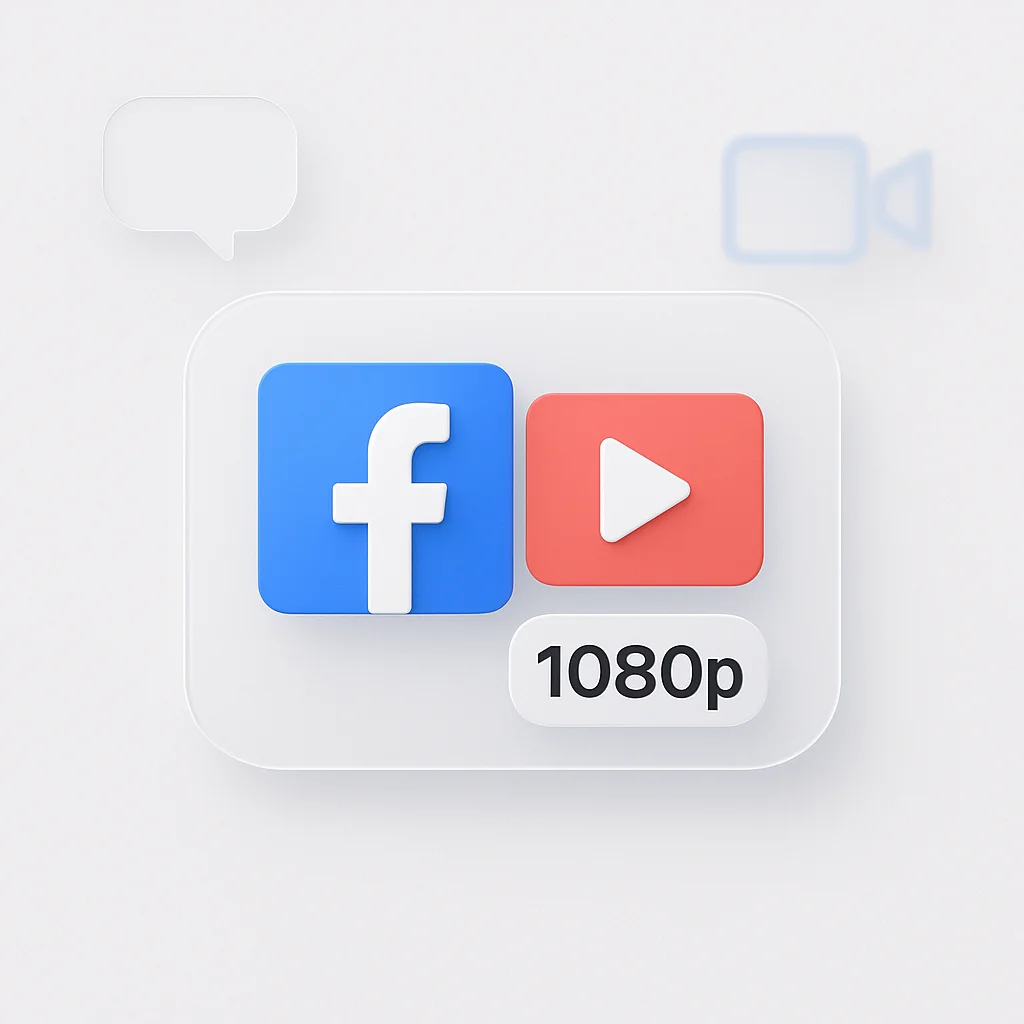
Artículos Relacionados

Los 10 mejores traductores en tiempo real de 2026
Descubra las mejores aplicaciones y dispositivos de traducción en tiempo real de 2026. Probamos la precisión, la velocidad y las funciones para ayudarle a encontrar la solución perfecta para viajes, negocios y conversaciones.
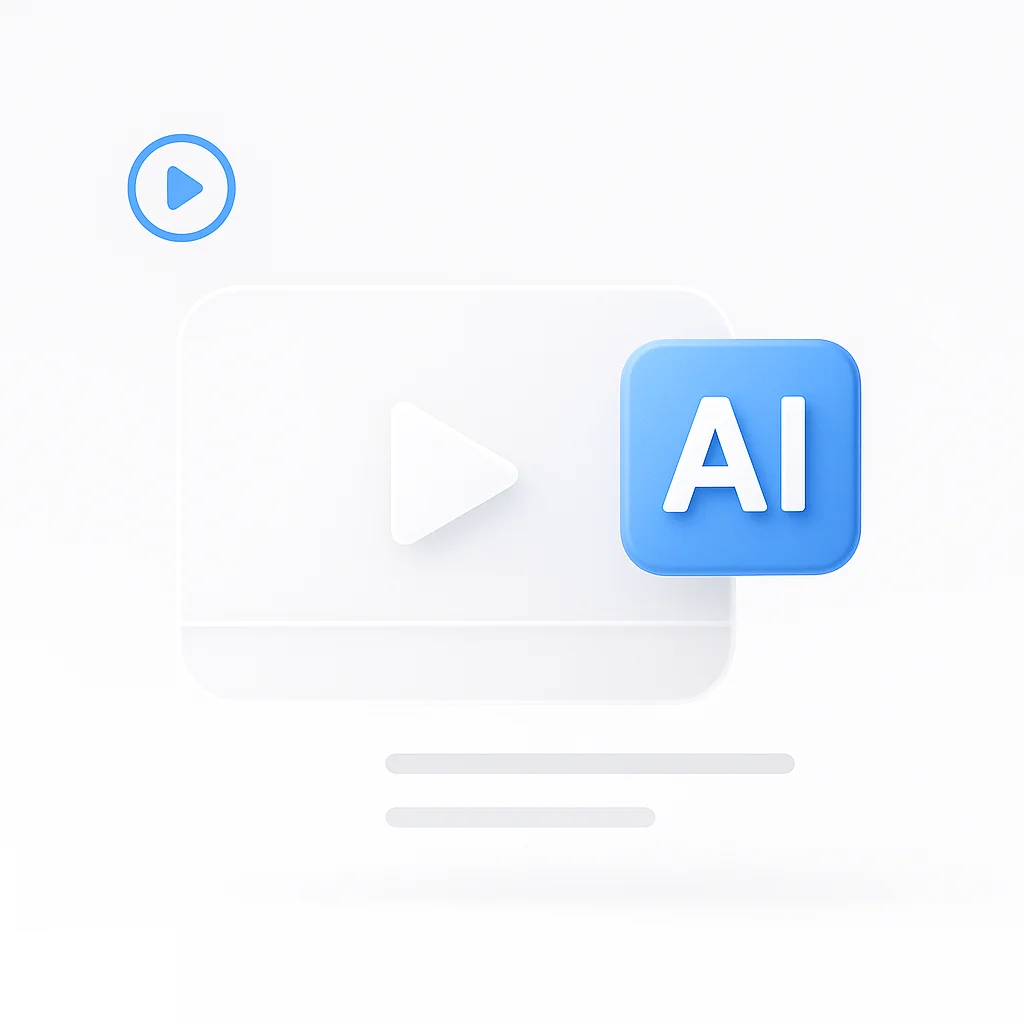
Los 10 mejores resumidores de vídeo con IA
Descubre los 10 mejores resumidores de vídeo con IA, incluyendo opciones gratuitas y premium para YouTube y otros vídeos. Compara características, precios, precisión y más para encontrar la mejor herramienta para resúmenes rápidos y ahorrar tiempo.
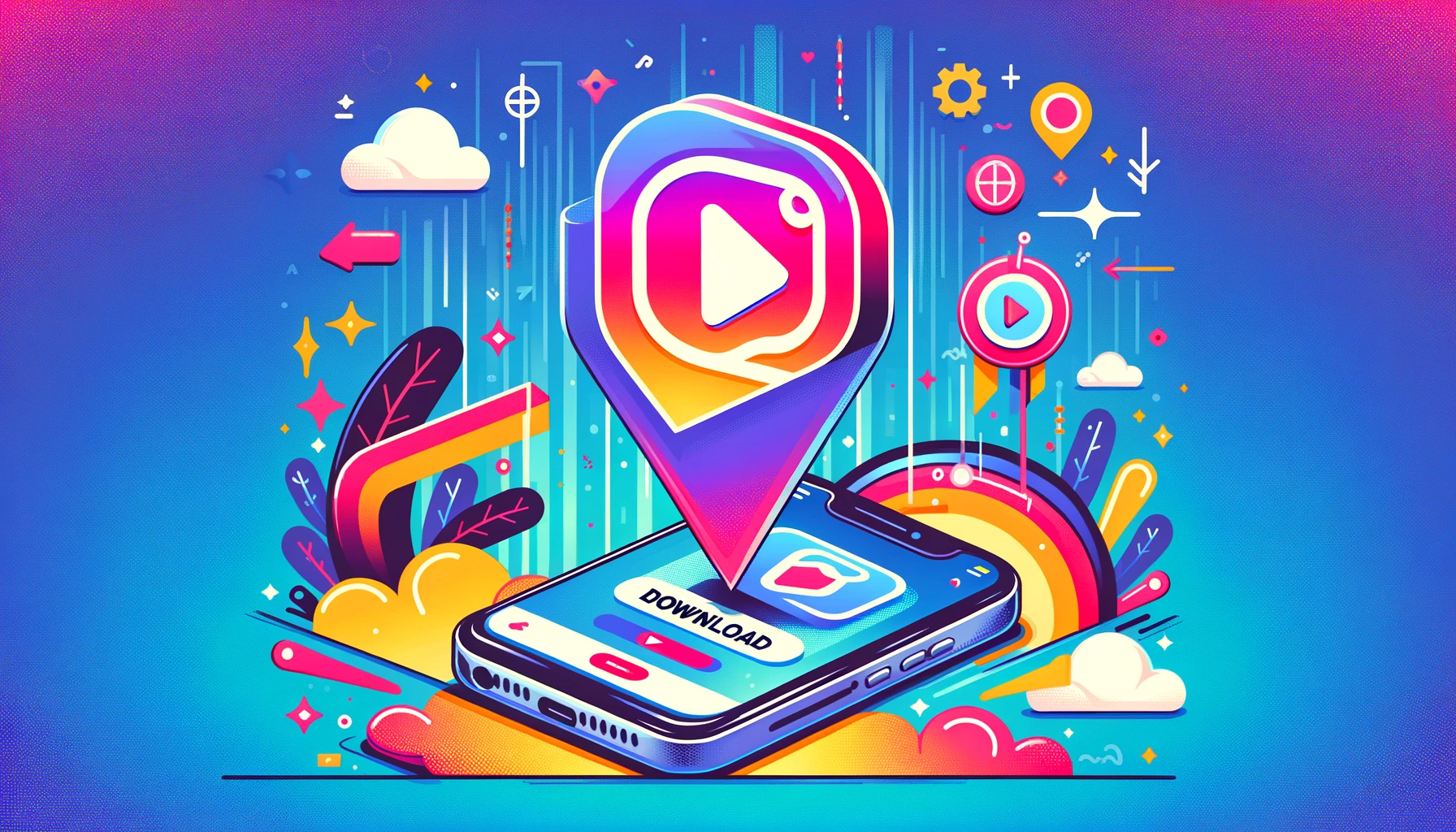
Las 10 mejores aplicaciones gratuitas para descargar videos de Instagram
Las mejores herramientas para descargar videos de Instagram en formato MP4.



Descubre Más Insights
Explora nuestro blog para más consejos de productividad, insights tecnológicos y soluciones de software.
Start recording in 60 seconds • No credit card required